Les erreurs de disque dur peuvent être intimidantes, surtout lorsqu’elles interrompent votre flux de travail ou menacent vos données. L’une des erreurs que les utilisateurs d’ordinateurs portables HP peuvent rencontrer lorsqu’ils allument leur ordinateur portable ou démarrent leur PC est SMART Disque dur Erreur 309 HP. Comprendre cette erreur et savoir comment y remédier peut vous faire gagner du temps, du stress et potentiellement vos précieuses données. Examinons donc en profondeur SMART Disque dur Erreur 309 HP.
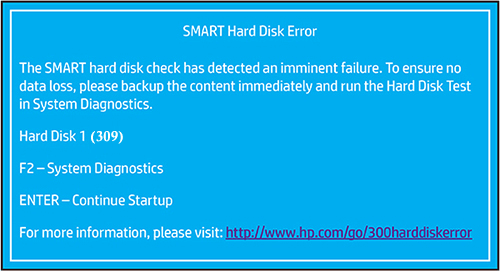
Libérer Disque Conduire Récupération Outil.
Récupérez des données à partir de clés USB, de clés USB, de disques SSD, de disques durs et d'autres appareils sous Windows. Essayez maintenant!
Qu’est-ce que l’erreur 3 du disque dur SMART (309)?
L’erreur 309 du disque dur n’est rien d’autre qu’un code d’erreur inattendu qui indique une panne du disque dur ou de tout SSD (disque SSD). Cela est principalement perçu dans les ordinateurs portables HP fournis avec le HP SMART.
Causes courantes:
Ce message d’avertissement se produit en raison de secteurs défectueux sur le disque dur, de clusters perdus ou d’erreurs de répertoire sur le disque dur. En outre, d’autres raisons pourraient également conduire à ce problème, telles que:
- Si le disque dur SMART tombe en panne ou est corrompu.
- En raison d’un BIOS mal configuré ou obsolète.
- Arrêts inattendus du disque dur en raison d’une panne de courant.
- En raison d’une infection par un logiciel malveillant/virus.
- La puce du contrôleur SATA/IDE peut être détruite sur la carte mère.
L’erreur du disque dur SMART peut-elle être corrigée?
Oui, l’erreur du disque dur SMART peut être facilement corrigée. Avec les outils appropriés et les étapes de dépannage mentionnés dans la section suivante, vous pouvez diagnostiquer et résoudre le problème ou remplacer le disque dur si nécessaire.
Comment réparer l’erreur de disque dur Smart 309 HP?
Dans cette section, vous obtiendrez quelques-unes des manières pratiques de corriger Smart disque dur erreur 301/302/309 HP Windows 10. Donc, si vous voulez vous débarrasser du problème frustrant, continuez à essayer les méthodes données jusqu’à ce que l’erreur soit corrigée avec succès.
Méthode 1: Redémarrez votre PC/ordinateur portable
La première méthode que je vais vous suggérer est de redémarrer votre système. Si l’erreur n’est pas corrigée après le redémarrage du PC/ordinateur portable, passez simplement à la méthode suivante.
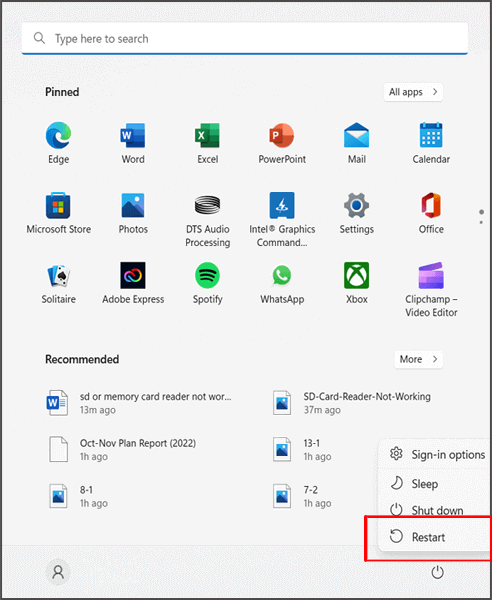
Méthode 2: refroidir le disque dur
Parfois, une rotation overclockée du disque dur peut provoquer ce message d’erreur. Donc, ici, vous devez vous assurer que votre disque dur est froid et qu’il n’est pas surmené.
Méthode 3: testez votre disque dur à partir du BIOS
Si vous ne parvenez pas à démarrer Windows normalement, vous devez exécuter le test du disque dur dans l’environnement BIOS. Pour cela, suivez attentivement les instructions ci-dessous:
- Tout d’abord, vous devez redémarrer votre système.
- Au démarrage, continuez à appuyer sur la touche F10 de votre clavier pour accéder au BIOS
- Maintenant, utilisez la flèche droite de votre clavier pour passer à un onglet Diagnostics
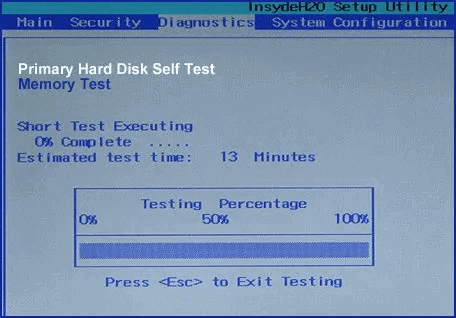
- À partir de là, vous devez choisir n’importe quel auto-test du disque dur principal et appuyer sur Entrée
- Laissez le test du BIOS s’exécuter – le processus peut prendre un certain temps.
Si le test détecte des problèmes, cela signifie simplement que votre disque dur est corrompu. Dans le cas où aucune erreur n’est trouvée dans ce test, passez simplement à la méthode suivante.
Méthode 4: Utilisez la commande CHKDSK pour corriger l’erreur de disque dur 309
L’utilisation de la commande CHKDSK est un moyen idéal pour résoudre les erreurs liées au disque dur telles que – Smart disque dur erreur 309 HP, Smart disque dur erreur 301 HP, etc. Il s’agit d’un outil intégré au système sur le système d’exploitation Windows qui analyse le disque dur pour trouver des erreurs système.
L’exécution de cette commande ou de cet utilitaire permet de vérifier et de réparer les erreurs de votre disque dur et permet également d’organiser les données de votre ordinateur.
Consultez les étapes ci-dessous pour savoir ce que vous devez faire:
1st étape – Ouvrez votre PC puis allez dans le menu Démarrer et tapez CMD
2nd étape – Après cela, faites un clic droit sur CMD et Exécutez en tant qu’administrateur
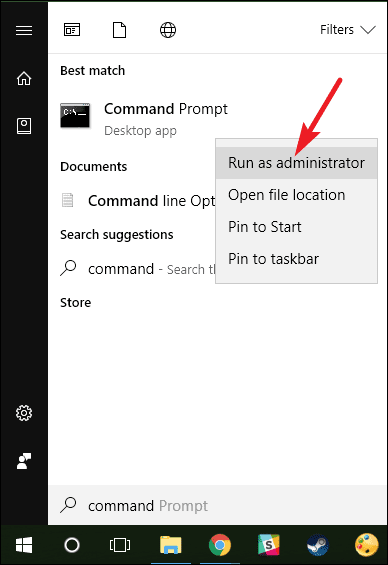
3rd étape – Une fois que vous atteignez une fenêtre de commande, vous devez entrer une commande ci-dessous.
VEUILLEZ NOTER: La commande ci-dessous corrigera les erreurs sur l’ensemble du disque dur en l’analysant.
Mais si vous souhaitez effectuer une analyse sur un lecteur particulier, vous devez appliquer l’étape 4.
CHKDSK /F
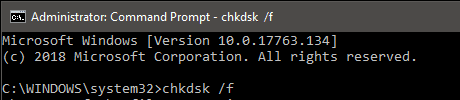
4th étape – Entrez cette commande pour effectuer l’analyse dans un lecteur particulier –CHKDSK /F X:
VEUILLEZ NOTER: Dans la commande ci-dessus, X: est la lettre du lecteur.
Utilisez une lettre de lecteur dans laquelle vous devez effectuer une analyse.
5th étape – Après avoir entré cette commande, rien ne se passera. Le processus d’analyse et de préparation sera automatiquement effectué après le redémarrage du système.
6th étape – Dès que le processus d’analyse est terminé, vous remarquerez qu’aucune erreur de votre disque dur intelligent n’apparaîtra plus.
Méthode 5: réinitialiser le BIOS
La réinitialisation du BIOS permet souvent de corriger ce type d’erreurs, notamment le disque dur SMART 3 (309), car il revient à ses paramètres par défaut.
Voici comment réinitialiser le BIOS:
Étape 1: Tout d’abord, vous devez entrer dans le BIOS de votre système/ordinateur portable en appuyant simplement sur les touches appropriées au démarrage.
Étape 2: Une fois que vous êtes entré dans le BIOS, passez à l’option de réinitialisation. Cette option peut varier selon les ordinateurs portables:
- Charger le mode sans-échec par défault
- Charge par défaut
- Charger les paramètres par défaut
- Charger les paramètres par défaut du BIOS
Étape 3: Enfin, vous devez enregistrer les modifications apportées et quitter le BIOS.
Méthode 6: Effectuez une réinitialisation matérielle
- Éteignez votre PC et débranchez tous les périphériques de votre système, y compris les scanners, les imprimantes, les clés USB, les lecteurs de cartes multimédia, les DVD et les CD
- Après cela, débranchez votre adaptateur secteur, puis retirez une batterie du compartiment de la batterie et maintenez le bouton d’alimentation enfoncé pendant au moins 15 secondes.
- Insérez une batterie et branchez un adaptateur secteur dans votre ordinateur HP.
- Maintenant, appuyez sur un bouton d’ alimentation pour allumer votre ordinateur portable/PC. Si le menu de démarrage apparaît, utilisez simplement les boutons fléchés pour sélectionner Démarrer Windows normalement et appuyez sur Entrée.
Méthode 7: remplacer le disque dur
Si l’ erreur de disque dur Smart 309 HP Windows 10 n’est pas corrigée même après avoir essayé les méthodes ci-dessus, il est maintenant temps de remplacer votre disque dur.
Mais avant de remplacer votre disque dur ou de prendre toute autre mesure, veuillez sauvegarder la sauvegarde de votre disque dur.
Solution recommandée – Comment récupérer des données supprimées d’un disque dur externe
Après avoir corrigé l’erreur de disque dur Smart 309 HP avec les méthodes énumérées ci-dessus, si vous constatez que l’une de vos données est manquante sur votre disque dur, vous pouvez utiliser notre outil recommandé – Dur Conduire Données Récupération Outil.
Cet outil a une capacité suffisante pour restaurer toutes sortes de contenus supprimés tels que de la musique, des photos, des vidéos et autres à partir de disques durs corrompus, endommagés, inaccessibles ou non détectés. Que vous ayez perdu vos données à partir d’un lecteur flash USB, d’une carte SD, d’une clé USB ou d’autres périphériques externes, cet outil peut les récupérer efficacement.
Ainsi, sans perdre beaucoup de temps, téléchargez et installez rapidement ce logiciel sur votre PC et récupérez facilement les données effacées de votre disque dur.


* La version gratuite du programme analyse et prévisualise uniquement les éléments récupérables.
Voici le guide étape par étape pour récupérer des données d’un disque dur externe en un rien de temps à l’aide de cet outil complet.
FAQ connexes:
Quelle est la principale cause de panne de disque dur?
Diverses causes peuvent entraîner une panne des disques durs, notamment une corruption du micrologiciel, une erreur humaine, des dommages au support, une panne matérielle, la chaleur, des dégâts d'eau, une mauvaise maintenance du système, des problèmes d'alimentation, etc.
Les erreurs de disque peuvent-elles être réparées?
Oui, les erreurs de disque peuvent être facilement réparées. Pour ce faire, vous pouvez utiliser la fonction de vérification des erreurs intégrée à Windows ou l'outil Chkdsk.
Comment corriger une erreur SMART sur mon SSD?
Vous pouvez corriger une erreur SMART sur votre SSD en essayant les astuces ci-dessous:
- Testez le disque dur à partir du BIOS
- Exécutez la commande CHKDSK
- Effectuer une réinitialisation matérielle
- Réinitialiser le BIOS
Pouvons-nous récupérer un disque dur corrompu?
Cela dépend de la situation si vous avez déjà conservé une sauvegarde ou non. Si vous avez conservé une sauvegarde, vous pouvez facilement récupérer les données corrompues du disque dur. Si vous n'avez pas de sauvegarde et que votre disque est inaccessible, envisagez de remplacer le disque.
Dois-je remplacer mon ordinateur portable HP si j'obtiens l'erreur SMART Disk 309?
Pas nécessairement. Souvent, le remplacement du disque dur suffit. Envisagez de remplacer l'ordinateur portable s'il présente plusieurs problèmes ou s'il est considérablement obsolète.
Dernières pensées
L’erreur 3 du disque dur SMART (309) peut être alarmante, mais comprendre le problème et savoir comment le résoudre fait une différence significative. Ci-dessus, j’ai mentionné 7 solutions polyvalentes pour résoudre ce problème, garantissant le bon fonctionnement de votre ordinateur portable HP et la sécurité de vos données.
Bonne chance!

Taposhi is an expert technical writer with 5+ years of experience. Her in-depth knowledge about data recovery and fascination to explore new DIY tools & technologies have helped many. She has a great interest in photography and loves to share photography tips and tricks with others.